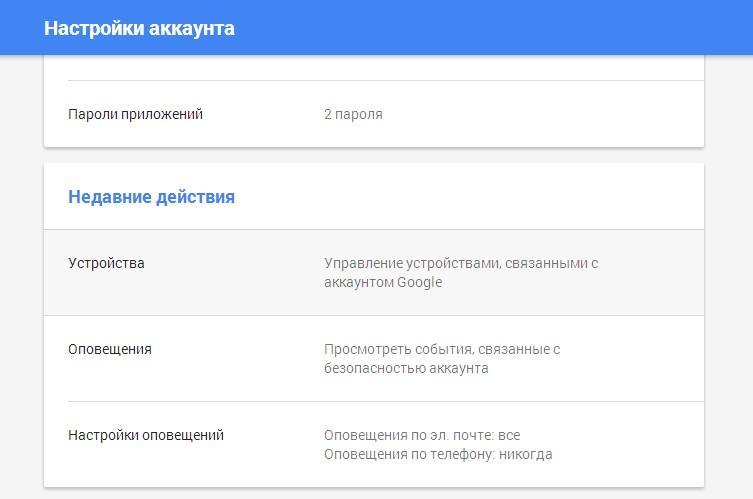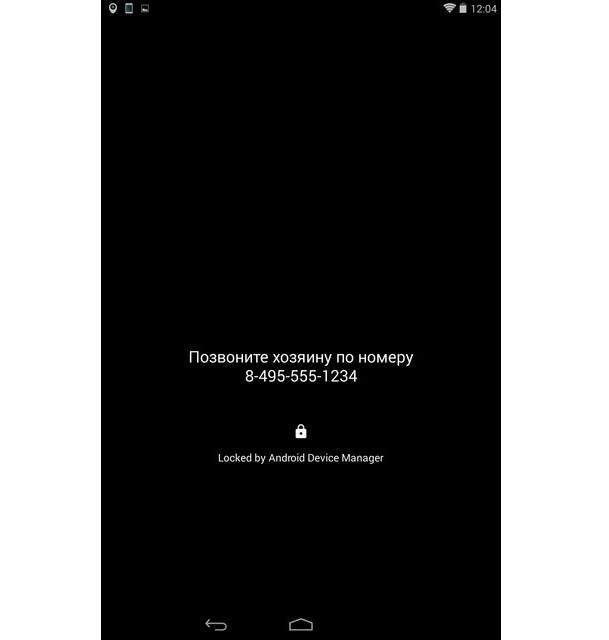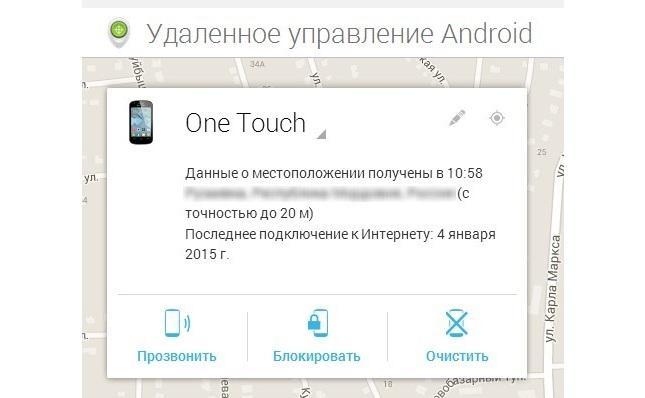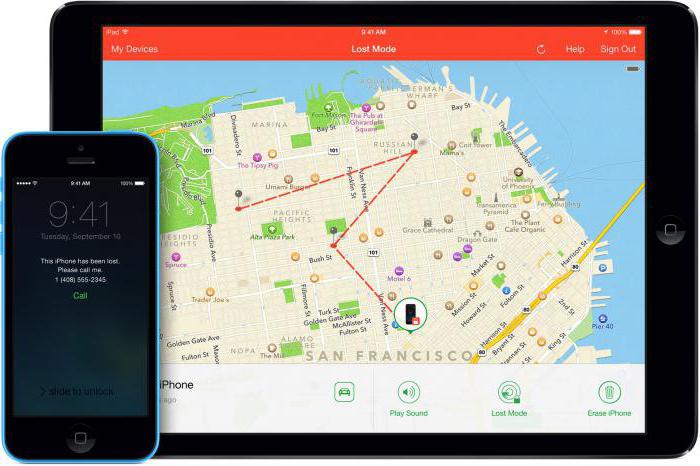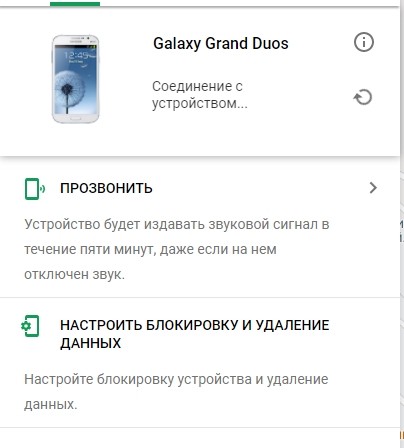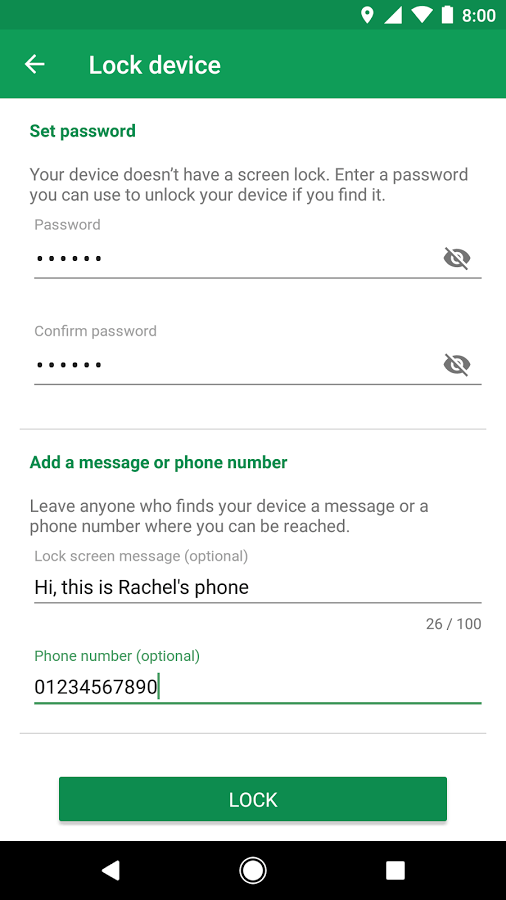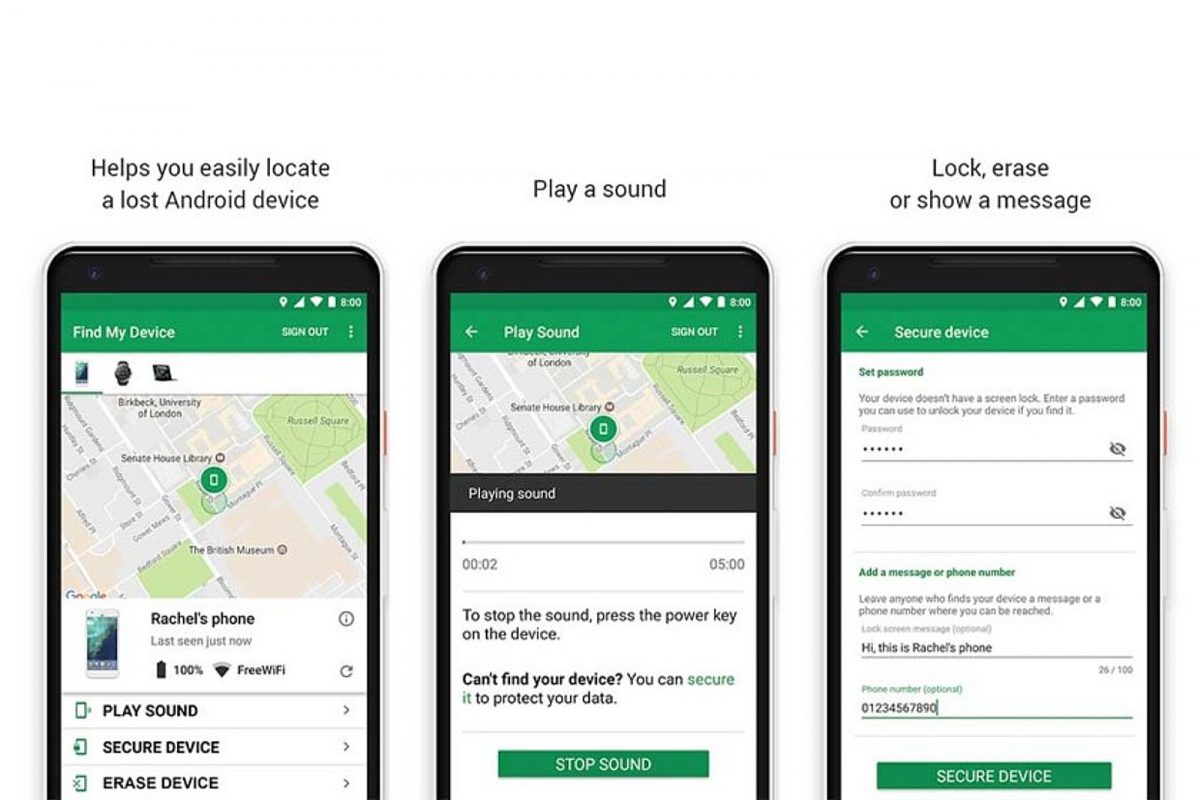- Как найти или заблокировать украденный или потерянный смартфон на ОС Android? [инструкция]
- Как найти или удаленно заблокировать утерянный смартфон на Android?
- Как включить сервис «Диспетчер устройства» (Android Device Manager)?
- Как дистанционно управлять смартфоном на ОС Android?
- Список функций сервиса:
- Как заблокировать телефон если его украли — Android
- Что такое удаленная блокировка телефона на Андроид
- В каких случаях требуется блокировка телефона на Андроид
- Условия удаленной блокировки смартфона на Андроид
- Как дистанционно заблокировать потерянный телефон Андроид
- Как удаленно стереть из потерянного смартфона информацию
- Как можно заблокировать утерянный телефон на Андроид
- В каких случаях требуется блокировка телефона на Андроид
- Как дистанционно заблокировать смартфон
- С персонального компьютера
- С другого смартфона
- Возможные проблемы
Как найти или заблокировать украденный или потерянный смартфон на ОС Android? [инструкция]
Смартфон довольно дорогая вещь, не только из-за его цены в магазине, но и из-за данных, которые в нем хранятся: деловые контакты, фотографии, различные привязанные учетные записи, почта. Потеря всего этого может сильно осложнить жизнь владельцу гаджета, существуют технологии, позволяющие минимизировать потери, а возможно и найти утерянный или украденный смартфон.
Мы уже рассказывали, как найти или удаленно заблокировать утерянные смартфоны на операционных системах iOS и Windows Phone, теперь настала очередь и устройств, работающих на ОС Android.
Как найти или удаленно заблокировать утерянный смартфон на Android?
В смартфонах под управлением Android существует несколько способов контролировать устройство, есть сторонние приложения и программы, которые помогут в поиске пропавшего телефона и блокировки всех данных на нем. Но самым простым инструментом является встроенный сервис «Диспетчер устройства» (Android Device Manager). Он позволяет найти устройство на карте, дистанционно стереть все данные из его памяти, совершить звонок на него, даже если там будет установлена другая SIM-карта. Также важным моментом является то, что услуга доступна без обновления операционной системы, для этого можно скачать официальное приложение из магазина Google Play.
Как включить сервис «Диспетчер устройства» (Android Device Manager)?
Данную функцию очень просто включить у себя на смартфоне, она не требует дополнительной установки приложений и программ. Единственным условием является привязка Android-смарфтона к учетной записи Google. После включения «Диспетчера устройства», телефоном можно будет управлять дистанционно с любого компьютера, имеющего доступ к сети Интернет.
Чтобы его включить необходимо зайти в «Настройки» своего телефона, далее открыть раздел «Безопасность», затем «Администраторы устройства», в котором включить «Android Device Manager». Далее необходимо будет подтвердить права сервиса, на удаление данных, изменения пароля и блокировку дисплея устройства по команде пользователя и нажать на кнопку «Активировать».
Как дистанционно управлять смартфоном на ОС Android?
Для поиска утерянного или украденного смартфона на операционной системе Android необходимо зайти на официальную веб-старницу сервиса Device Manager: www.google.com/android/devicemanager
На главной странице сайта вы увидите список всех основных действий, которые вы сможете совершить с вашим устройством, а также карту с его местом нахождением (последней активацией).
Список функций сервиса:
- Найти местонахождение смартфона — эта опция работает на базе GPS, Wi-Fi и данных сетей операторов сотовой связи, поэтому даже, если в смартфон вставить другую SIM-карту, его местоположение будет отображено на карте, при его подключении к сети Интернет. Если сейчас смартфон не подключен, то Google покажет его на карте в том месте, где была последняя активность.
- Заставить телефон звонить — активировав эту функцию вы заставите ваш смартфон зазвонить, даже если на нем отключен звук, звонок будет продолжаться в течение 5 минут и на полной громкости.
- Заблокировать устройство и установить пароль для блокировки.
- Стереть все данные с устройства — сбрасывает все настройки до заводских, кроме того, очищается внутренняя память смартфона, в отдельных случаях, зависит от версии Android и модели гаджета, есть возможность стереть все данные и с SD-карты.
Новости по теме:


Источник
Как заблокировать телефон если его украли — Android
Найти украденный телефон, если он не был оснащен соответствующими функциями и программами, будет крайне сложно. Это дело нужно предоставить полиции. Хозяин же может удаленно заблокировать свой гаджет и очистить всю информацию на нем. Благо такой функционал стандартные средства операционной системы Андроид предоставляют. В этом материале будет рассказано о том, как заблокировать телефон, если его украли, про Android средства для блокировок и о некоторых других важных моментах, связанных с этим.
Что такое удаленная блокировка телефона на Андроид
Люди нередко невнимательно относятся к своим вещам, полагаясь на добросовестность окружающих. Мобильники оставляют в самых необычных местах и теряют их. Нередко можно столкнуться и с воровством. Если уж и случилась такая неприятная ситуация, то следует заблокировать гаджет. Это позволит скрыть конфиденциальную информацию, а также не даст воспользоваться любыми функциями телефона. В связи с этим многие ищут, как заблокировать украденный телефон андроид.
Заблокировать Андроид при утере можно с помощью стандартных средств Гугл
Важно! Даже не имея физического доступа к устройству, можно деактивировать его и не дать злоумышленнику украсть личные данные и беспрепятственно пользоваться гаджетом.
Удаленная блокировка смартфона – это мера, которая направлена на то, чтобы запретить доступ к гаджету, если тот утерян или украден. Все действия выполняются дистанционно и не требуют от человека ни знания, где находится устройство на данный момент, ни физического доступа к нему. Функции удаленного доступа предоставляются компанией Google, которая и разрабатывает операционную систему, а настройки их удобно расположены в «Параметрах» телефона.
Телефоны обычно теряют по невнимательности
В каких случаях требуется блокировка телефона на Андроид
Блокировка смартфона под управлением операционной системы Андроид (и не только ее) может потребоваться, когда пользователь нечаянно потерял свой гаджет или его украли. Функция дает возможность заблокировать устройство, ограничить его работоспособность и стереть все пользовательские данные. После этого дальнейшее пользование девайсом для злоумышленника будет лишено смысла.
Важно! Активируется режим удаленного доступа и блокировки не только через стандартные средства ОС Андроид, но и с помощью сторонних программных продуктов. Они обладают определенными функциями, которых нет у предустановленных и официальных сервисов.
Условия удаленной блокировки смартфона на Андроид
Главное действие, которое нужно сделать еще до того, как телефон будет утерян, заключается во включении удаленного управления Андроидом. Если оно неактивно, то все действия и попытки вернуть гаджет будут бесполезными, и останется только обратиться в полицию или искать свой девайс на сайтах перепродажи б/у телефонов или в группах с находками своего города в надежде на то, что его нашел честный человек.
Блокировка происходит онлайн через любой сервис Гугл
Для активации функции удаленной блокировки нужно установить некоторые параметры устройства должным образом. Суть их проста: дать согласие владельца Андроида на постоянный обмен данными с сервисными службами компании Google. Эти конфигурации разнятся исходя из версии операционной системы и его производителя.
С этой целью выполняется следующая поэтапная инструкция:
- Разблокировать свой гаджет.
- Перейти в меню «Настройки».
- Выбрать раздел «Безопасность».
- Найти подпункт «Администраторы устройств».
- Установить переключатель настройки «Удаленное управление» в состояние «Включено».
Есть и другой вариант, заключающийся в поиске настроек от сервисного приложения Google:
- Разблокировать свой девайс.
- Перейти в его главное меню.
- Найти там значок с названием «Настройки Google».
- Перевести параметры «Удаленный поиск устройства» и «Удалённая блокировка и сброс настроек» в состояние «Включено».
Важно! Выполнение этих инструкций на том этапе, когда гаджет еще не утерян или не украден, является обязательным. Без включения параметров управления нельзя будет потом совершить никаких удаленных действий по блокировке.
Если все конфигурации установлены правильно, то теперь, если владельцу гаджета не повезет и он потеряет свой смартфон, то он сможет заблокировать его, даже издалека. Как это делать – подробно описано в следующих разделах.
Перед потерей необходимо установить соответствующие параметры, которые позволят совершать удаленный доступ
Как дистанционно заблокировать потерянный телефон Андроид
С настроенными функциями блокировки деактивировать работу гаджета очень просто. При обнаружении факта пропажи необходимо как можно быстрее перейти в свой аккаунт Гугла с любого устройства и на любой из возможных сервисов. Это могут быть:
- Google почта,
- Google+,
- Google Поиск и так далее.
Для этого на любом из сервисов необходимо нажать на свою фотографию для вызова подробного меню. Располагается она в верхнем правом углу веб-страницы. Далее требуется кликнуть по ссылке «Аккаунт» или по адресу своего электронного ящика.
Будет открыта специальная и общая для всех сервисов веб-страница под названием «Настройки учетной записи». Следует пролистать ее до пункта «Недавние действия» и подпункта «Привязанные устройства» и перейти в него.
Интернет-служба от компании Google позволяет найти смартфон или деактивировать его
В «Привязанных устройствах» показывается информация обо всех девайсах, которыми когда либо пользовался этот человек. Необходимо выбрать то, которое было утеряно или украдено, и нажать на ссылку «Найти мое Андроид устройство при помощи сервиса Удаленное управление».
К сведению! Для отсоединения учетной записи можно нажать всего одну кнопку «Закрыть аккаунт».
Находясь в самом сервисе удаленного управления, нужно выбрать потерянный аппарат заново, даже если он уже выбирался в прошлом разделе настроек. Система начинает обрабатывать заявку и показывает карту, на которой видно, где находится телефон. Это очень важно, так как это позволяет найти утраченный гаджет самостоятельно, не привлекая полицию.
Далее можно вызвать специальное окно с названием девайса, информацией о его местоположении на карте со спутника, которая, кстати, указывается с точностью до 20 метров, и временем последнего выхода в сеть. Тут же расположено три кнопки «Позвонить», «Блокировать» и «Очистить». Функция звонка будет постоянно мешать вору, если гаджет был украден, издавая истошные и противные писки.
Вывод сообщения с просьбой перезвонить на экран при блокировке
Работает автопрозвон не только на смартфонах Андроид, но и на планшетах. При этом прозвон не зависит от громкости системы. Даже если звук выключен полностью, он будет активирован, и назойливый писк начнет доноситься из динамиков. Помогает это и тогда, когда телефон был потерян в загородном доме или в квартире.
Опция блокировки – именно то, что нужно, если доступа к устройству нет. Это позволит ограничить его использование, вывести на дисплей текст и установить защитный код доступа. В тексте можно написать, что телефон был утерян и оставить свой контактный номер для связи.
Важно! Гаджет будет заморожен моментально после нажатия на кнопку, даже если кто-то в данный момент работал в нем. Перезагрузки и смена сим-карты в этом никак не помогут.
Как удаленно стереть из потерянного смартфона информацию
Как дистанционно заблокировать андроид, уже понятно. Еще одна функция, которую предоставляет Google для своих пользователей – очистка внутренней памяти девайса и всех конфиденциальных данных пользователя.
В эти данные могут входить:
- фотографии,
- видеозаписи,
- контакты,
- заметки,
- сохраненные учетные записи, которые были синхронизированы с аккаунтом.
Располагается данная функция в том же окне, в котором находятся и другие функции, рассмотренные выше. Суть состоит в том, что Гугл удаленно производит форматирование внутренних накопителей. Это возвращает смартфон к фабричным параметрам, но не трогает SD-карту и память SIM.
Важно! Очистка – это самая радикальная мера, так как восстановить телефон после нее не получится. Следует с опаской производить подобные действия и все хорошо обдумать, пользуясь форматированием только в крайних случаях.
Функциональные кнопки блокировки, очистки или прозвона
Таким образом, было рассказано, как удаленно заблокировать Android при краже или банальной утере. Важным фактором при этом является то, что необходимо изначально подключать систему автоматического управления Андроидом. Лучше сделать это непосредственно после покупки устройства, чтобы потом уже не беспокоиться, как заблокировать телефон если его украли – Android будет готов к этому. В противном случае все действия и попытки найти телефон и деактивировать его будут напрасными.
Источник
Как можно заблокировать утерянный телефон на Андроид
Потеря или кража смартфона – ситуация не из приятных. Для многих людей это становится настоящей трагедией не только из-за того, что человек лишается столь важного для себя устройства, но, в том числе, из-за огромного количества информации, сохраненного на девайсе. Чтобы другой человек не смог получить доступ к персональным данным, нужно разобраться, как заблокировать утерянный телефон на операционной системе Андроид.
В каких случаях требуется блокировка телефона на Андроид
Блокировка устройства необходима только в том случае, если на телефоне хранятся важные данные, а владелец лишен надежд найти гаджет. Если же вы надеетесь на то, что пропавший смартфон все-таки найдется, то в первую очередь на него необходимо позвонить. В случае обнаружения вашего устройства другим человеком есть вероятность, что он возьмет трубку и сможет с вами договориться относительно возможности возврата.
После блокировки аппарата вы больше не сможете на него позвонить. Зато в таком случае все ваши данные будут под надежной защитой, так как они попросту будут удалены. Правда, это не касается информации, сохраненной на карте памяти.
Как дистанционно заблокировать смартфон
Операционная система Андроид обладает множеством разных функций, среди которых – возможность удаленного управления смартфоном. Она подразумевает поиск устройства, сброс данных и его блокировку. Это как раз то, что нужно в ситуации, когда телефон потерян или украден.
Логично, что для удаленного управления утраченным телефоном требуется второе устройство. В его качестве может выступать еще один смартфон, а также компьютер. Несмотря на то, что в обоих случаях принцип блокировки выглядит идентичным за счет использования одного и того же сервиса, рассматривать способы ограничения доступа рекомендуется в комплексе.
С персонального компьютера
Чаще всего в распоряжении среднестатистического пользователя есть смартфон и компьютер. Если мобильное устройство потеряно, то именно через ПК его можно заблокировать:
- Откройте браузер.
- Перейдите на страницу android.com/find.
- Авторизуйтесь под учетной записью Google, которая была задействована на телефоне.
- Выберите нужное устройство, кликнув по нему ЛКМ.
- Выберите опцию «Заблокировать» и подтвердите блокировку.
Перед блокировкой смартфона настоятельно рекомендуется выполнить его очистку. Операция тоже осуществляется через сервис Find my Phone. Еще одна фишка сервиса – поиск телефона. Выбрав ее, вы получите геолокацию аппарата, что в дальнейшем может помочь в его поиске.
С другого смартфона
Если под рукой нет компьютера, зато есть еще один телефон на операционной системе Android, вы также имеете возможность удаленно заблокировать потерянный девайс:
- Запустите приложение «Найти устройство». Если его нет – загрузите ПО через Play Market.
- Пройдите авторизацию под Google-аккаунтом, который используется на потерянном гаджете.
- Выберите конкретное устройство.
- Подтвердите очистку данных и блокировку смартфона.
Здесь также важно отметить, что пользоваться приложением «Найти устройство» можно в персональном режиме или в режиме гостя. Второй вариант предпочтителен для тех, кто использует для ограничения доступа телефон другого человека.
Возможные проблемы
Пытаясь заблокировать телефон, пользователь может столкнуться с целым рядом проблем. Мы выделили основные сложности, а также представили способы выхода из сложившейся ситуации:
- Не удается авторизоваться в сервисе «Найти устройство». Кликните по надписи «Забыли пароль?» и следуйте инструкциям, которые появятся на экране. Выбирайте в качестве способа восстановления электронную почту, так как в противном случае код подтверждения придет на потерянный аппарат.
- Моего телефона нет в списке Find My Phone. Скорее всего, вы вошли в учетную запись, которая не была привязана к вашему аккаунту Google. Попробуйте авторизоваться под другим профилем. Еще одной причиной проблемы может стать принудительная отвязка устройства злоумышленником, нашедшим телефон.
- Не удается отследить или заблокировать смартфон. Проблема возникает из-за того, что девайс либо отключен, либо на нем не работает геолокация. Есть смысл дождаться, когда человек, нашедший его, поставит гаджет на зарядку.
Чтобы никогда не сталкиваться с подобной ситуацией или иметь возможность выхода из нее с минимальными потерями, всегда устанавливайте надежную блокировку экрана по отпечатку пальцев. Также старайтесь запаролить все важные приложения.
Источник